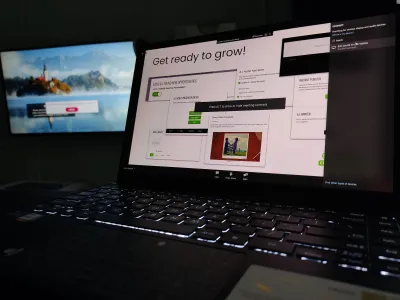Hur man kastar Zoom till TV från laptop?
- Metod nummer 1: Använda Google Chrome-webbläsaren
- Så här sänder du en videokonferens i Zoom till TV från en mobilenhet
- Broadcasting en zoom videokonferens från Windows 10 till en Roku-enhet?
- Hosting ett möte genom sändning på en Mac-bärbar dator
- Sammanfattningsvis: Hur man kastar Zoom till TV från laptop?
- Vanliga Frågor
Under det senaste året har behovet av att personer att uppdatera och förbättra befintliga prylar, med början av den globala pandemin ökat. Konstant kommunikation Genom videokonferenser i specialiserade program, till exempel, i zoom, har gått in i vår norm för det moderna livet.
I detta avseende är många människor intresserade av en fråga - hur man sänder en bild från en datorskärm till en TV-skärm? Faktum är att det ofta visar sig att TV: n är mycket större än den bärbara skärmen, så det skulle vara mer bekvämt att kommunicera.
Videokonferenser, Cloud Phone, Webinars, Chat, Virtuella evenemang | ZoomMedan du kan dela din bärbara skärm till en TV genom att helt enkelt använda alternativet Inbyggd skärmprojektion, genom att båda enheterna är anslutna till samma WiFi-nätverk, som i många fall inte fungerar, med anslutning misslyckade problem.
Själva processen med en sådan anslutning kommer att vara enkel för dig, speciellt om du har en modern TV och en bra bärbar dator. Så hur ansluter du ett zoommöte till din TV? Tänk på instruktionerna.
Metod nummer 1: Använda Google Chrome-webbläsaren
Alternativet, som vi nu kommer att diskutera, är det enklaste av alla tillgängliga, och det är viktigare, det är gratis. Resultatet kommer att uppnås med Chromecast. Vad krävs för den här metoden?
- En bärbar dator som har tillräckligt med ram;
- Det måste ha Google Chrome-webbläsare installerat;
- Den anordning som sändningen ska utföras, i det här fallet - TV: n;
- Zoomapplikationen, och det spelar ingen roll om du har en gratis version eller en betald, båda kommer att fungera.
- Google Chromecast.
Vad ska man göra med allt detta? Det finns en enkel och enkel instruktion.
- Först och främst måste du starta en konferens i zoom och vänta på att alla deltagare ska gå med;
- Google Chrome har en intressant sändningsfunktion inbyggd. När alla ansluter till videokonferensen måste du minimera zoom och öppna ett webbläsarfönster. Genom att klicka på de tre punkterna i övre högra hörnet, kommer du att se ytterligare funktioner och inställningar, inklusive ett sådant objekt som gjutet;
- Vid denna tidpunkt måste du välja din Chromecast-enhet. När du klickar på knappen Broadcasts kommer du genast att se din enhet i fliken Källor. När du väljer ditt val måste du klicka på knappen Cast Desktop;
- Nu är det viktigt att välja rätt fönster i zoom. När du har tryckt på den sista knappen visas en popup som visas exakt vad du vill strömma. Du måste välja Zoom och tryck på knappen Dela;
- Då kan du njuta av sändningen på den stora skärmen. Efter att du tryckt på den sista knappen visas videokonferensen omedelbart på TV: n. Det är bara viktigt att komma ihåg att webbkameran, tack vare vilka telefoner som ser dig, är fortfarande i den bärbara datorn, och inte på TV: n.
Så här sänder du en videokonferens i Zoom till TV från en mobilenhet
Även om du inte har en bärbar dator, eller om du är mer bekväm att delta i konferenser från en mobil enhet, är det också lätt här för att sända allt till TV-skärmen. För att göra allt detta måste du installera en ytterligare applikation på din telefon, till exempel Google hem. Så hur sänder du?
- Också, som i den tidigare versionen, först och främst måste du starta zoomprogrammet.
- Därefter är det viktigt att se till att sändningen är framgångsrik, varefter du behöver öppna Google Chrome på din mobila enhet. På samma sätt som i det föregående fallet måste du välja den kromecast-enhet som du vill kasta;
- Knappen Broadcast My Screen kommer att bli tillgänglig, den kommer att visas längst ner på skärmen, och du måste omedelbart klicka på den. Därefter är allt som händer på din sändning i zoom.
För att göra allt ännu bättre och tydligare måste du aktivera alternativet Auto-Rotate, och sedan kommer bilden från telefonen att fylla i TV-skärmen.
Dessutom ska telefonen vara nära dig, eftersom kameran, som i föregående fall inte kommer att flytta till TV: n.
Broadcasting en zoom videokonferens från Windows 10 till en Roku-enhet?
Trots det faktum att processen har gått tillräckligt långt i utvecklingen av alla typer av program för videokonferenser och tv-apparater som det kan sändas, är inte alla så enkla.
Till exempel finns det enheter som Roku-TV, de kan inte fungera via Google Chromecast, men i det här fallet har vi ytterligare instruktioner. Det är lätt att göra.
- För att allt ska fungera måste du länka två enheter - en bärbar dator och en Roku-TV. För att göra detta, på en bärbar dator måste du klicka på sökknappen i menyn Start, skriv enheter och uppmärksamma en sådan parameter som Bluetooth och andra enheter. När ett nytt fönster öppnas måste du klicka på knappen Lägg till enheter;
- Därefter måste du välja inställningar som trådlös display eller dockningsstation. Vid denna tidpunkt måste det bärbara systemet hitta ROKU-enheten och klicka på den. Från och med nu är Roku TV-enheten och din bärbara dator mycket säkert anslutna till varandra;
- Nu, efter allt är framgångsrikt kopplat till varandra, kan du slå på designläget på den bärbara datorn, och din videokonferens visas framgångsrikt på Roku-TV.
Hosting ett möte genom sändning på en Mac-bärbar dator
Nu är inte bara Windows ett populärt operativsystem, men även bärbara datorer som körs på MAC-operativsystemet. Det spelar ingen roll vilken typ av enhet du har - MacBook Pro eller MacBool Air, från någon av dem Du kan enkelt sända en zoom videokonferens till TV eller andra skärmar.
Apple har ett speciellt system för det här fallet, som är byggt inte bara i bärbara datorer, men också i tabletter och smartphones. Det blir väldigt bekvämt att leva när du vet hur man använder den. Detta system kallas AirPlay. För att slutföra anslutningen måste du bara slutföra tre steg.
- För att hela detta system ska kunna arbeta framgångsrikt är det viktigt att TV: n och bärbar dator måste anslutas till samma trådlösa anslutning.
- Det andra att göra är att klicka på AirPlay-ikonen på den bärbara datorn och välj din Apple-TV från de enheter som är tillgängliga för anslutning. Detta kompletterar instruktionen - efter att du klickat på din TV, kommer bilden från den bärbara datorn omedelbart att visas på den. Det finns inget lättare än att arbeta med Apple-teknik i sådana frågor.
Sammanfattningsvis: Hur man kastar Zoom till TV från laptop?
Det visar sig sålunda att anslutning av en videokonferens sändning från en bärbar dator till en TV är ett ganska enkelt steg. Allt som behövs för att allt ska fungera är bara en modern TV, varav många är kompatibla med en Google Chromecast, som kostar högst $ 30 och en dator eller mobiltelefon. Om du har ett Mac-operativsystem är det ännu enklare, eftersom Apple såg till att varje enhet har en sådan funktion för snabb och högkvalitativ sändning från en skärm till en annan.
Vanliga Frågor
- Vad är den bästa bärbara datorn för animering och video?
- Razer Blade 15 är ett bra alternativ inte bara för animering utan också för videoarbete. Denna bärbara dator garanterar dig snabbt och högkvalitativt arbete med applikationer. Dessutom har den en fin och bekväm design.
- Vilka är stegen för att kasta ett zoommöte från en bärbar dator till en TV?
- För att kasta ett zoommöte till en TV kan du använda en HDMI -kabel för att ansluta din bärbara dator direkt till TV: n. Alternativt, om både din bärbara dator och TV stöder den, kan du använda trådlös casting -teknik som Chromecast, Apple Airplay eller Miracast. Se till att båda enheterna finns i samma Wi-Fi-nätverk för trådlös gjutning. Öppna Zoom -mötet på din bärbara dator och välj alternativet Cast i din TV -inställningar eller via en casting -app på din bärbara dator.